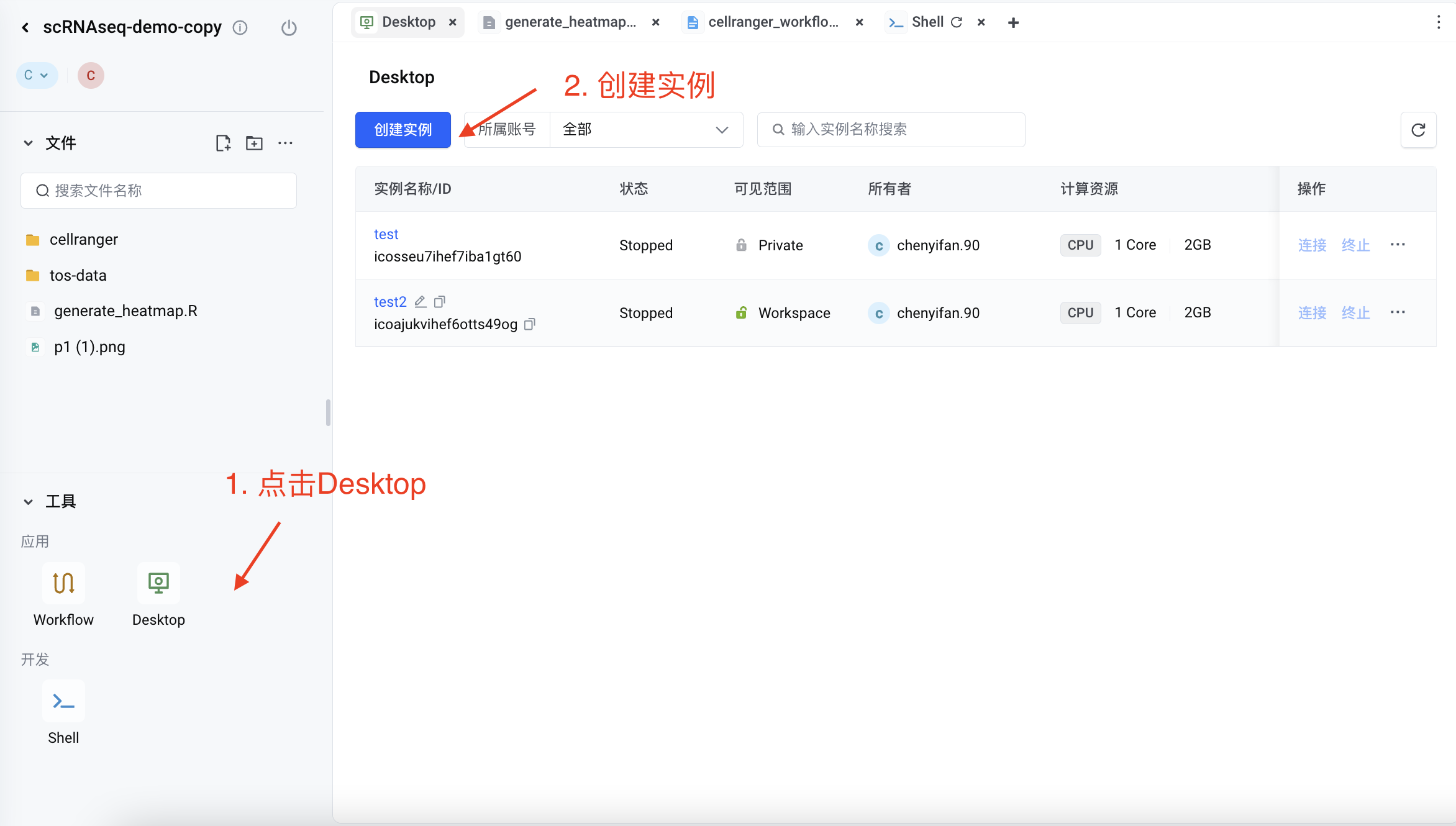Bio-OS开发者模式是为生信开发者提供了一个云上的IDE开发环境,支持在开发者模式中进行WDL的开发和调试,同时也能在IDE环境中运行自己的python或者R代码,同时开发者模式还具备协同合作和可扩展的工具集
协同合作和共享:支持多人协同编辑和学习,可以在线演示或在实训中与学生进行实时交流和批阅,研究人员也可以更方便地在项目上中协作,加强团队合作。
可扩展的工具集:平台通过可扩展的开发和分析工具集,实现对不同科研场景的支持。用户可以根据自己的工作流程选择适合的工具,也可以自由定制环境布局,贴合自己的使用习惯。
开发者模式启动
开发者模式启动有2个入口,分别是当鼠标悬浮到workspace时可以点击【启动开发者模式】,同时进入到Workspace也可以点击【开发者模式】
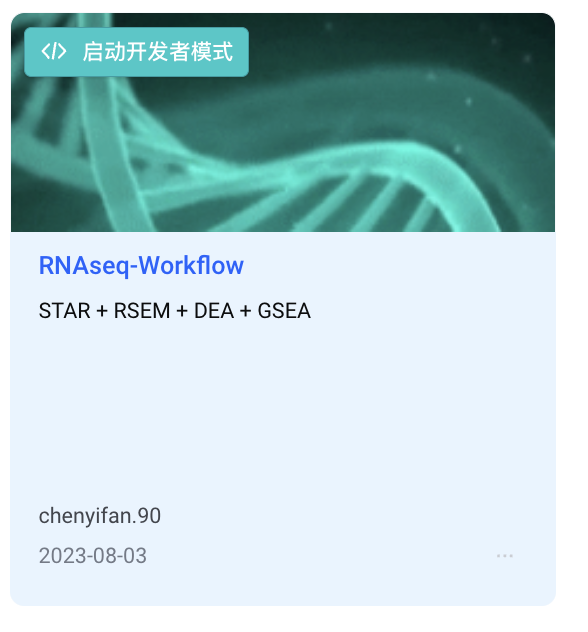
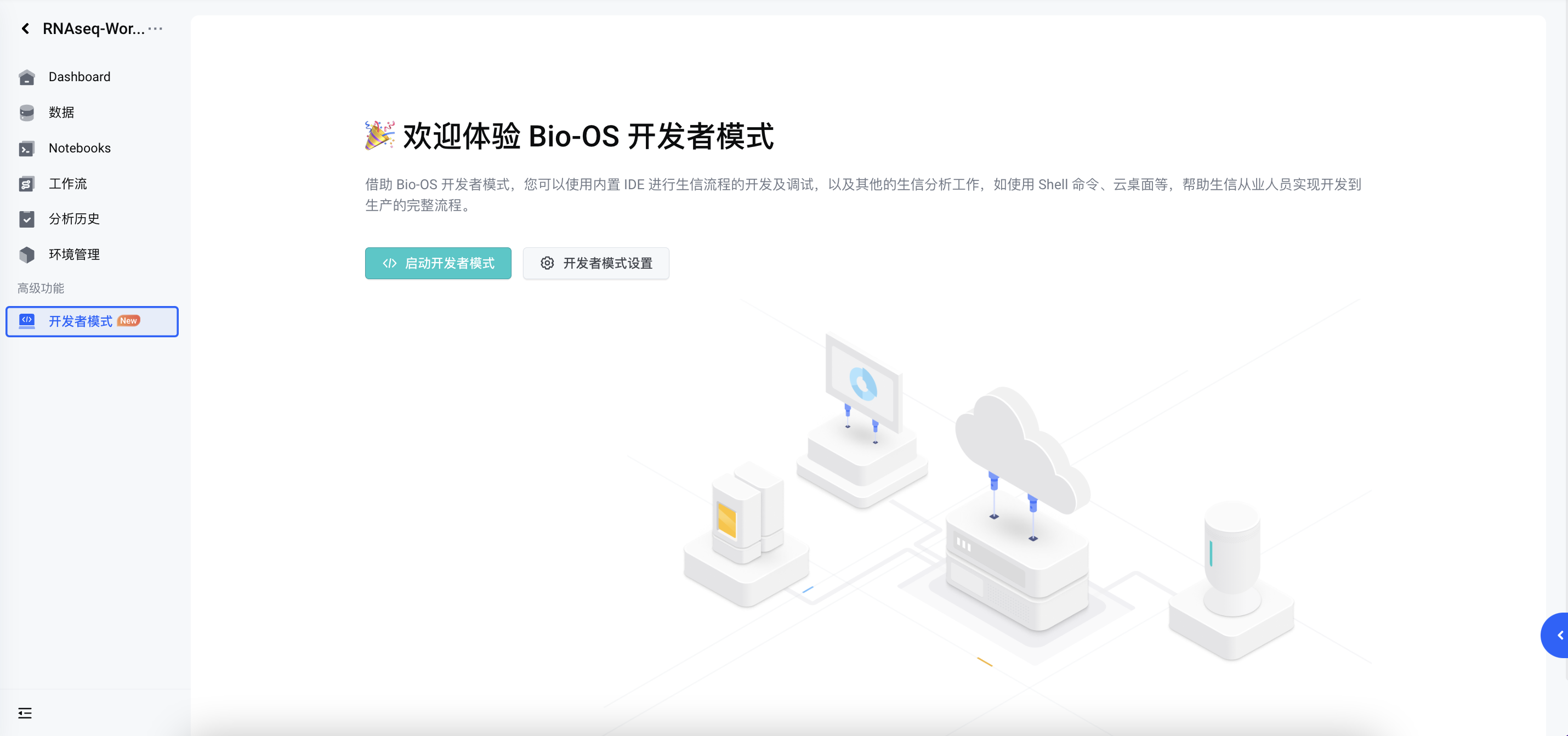
当您首次启动开发者模式时,平台会为您分配一个默认2C 4G的计算资源,您可以后续在开发者模式设置中进行修改,修改会在您下次启动时生效
开发者模式设置
开发者模式的设置必须在关闭当前Workspace开发者模式后方可进行设置,设置更新后会在下次启动时按最新配置进行启动,如果当前Workspace的开发者模式在使用中,则无法进入设置。
- 点击进入Workspace
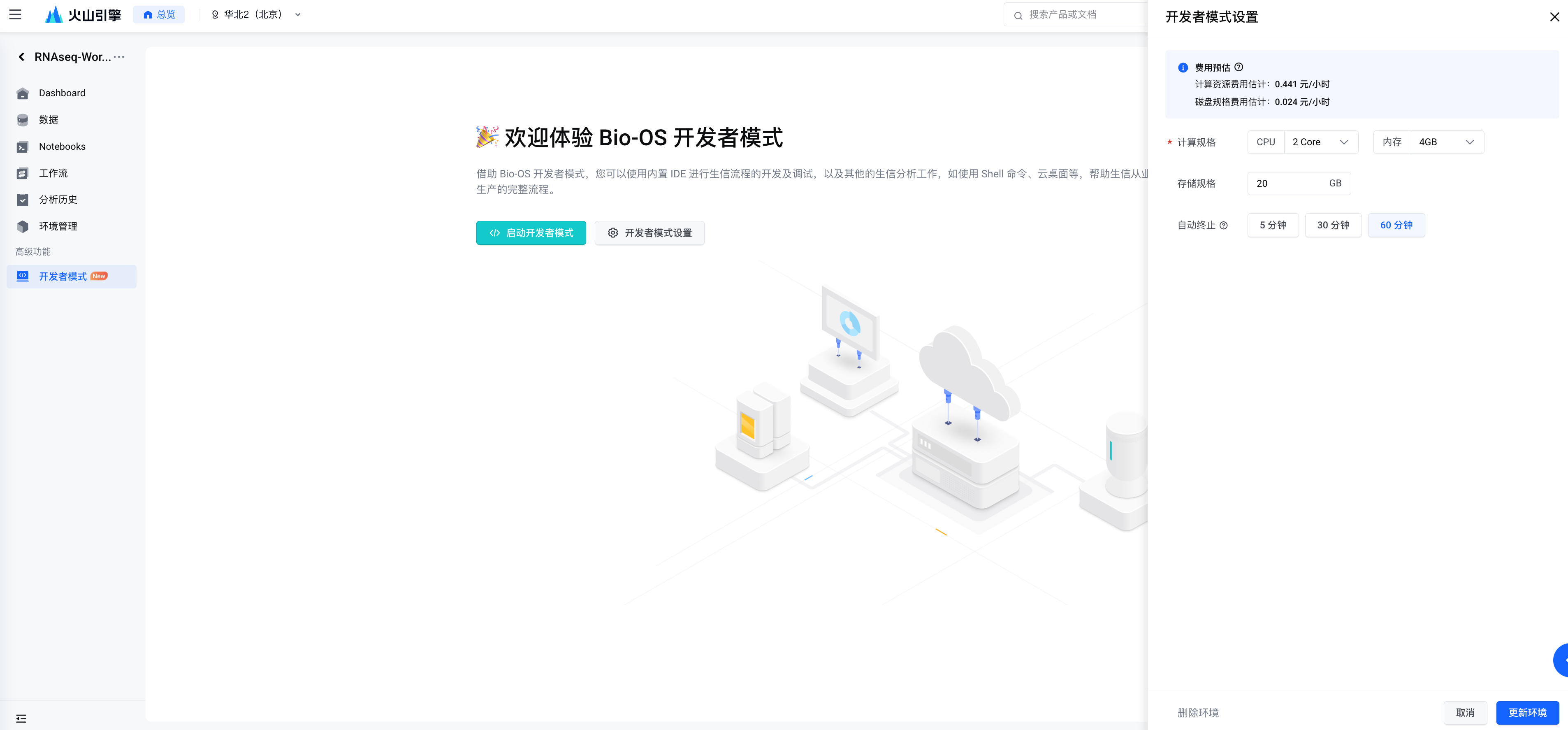
点击【开发者模式】
点击【开发者模式设置】,在设置中可以针对计算规格,存储规格,以及自动终止时长,设置完成后点击【更新环境】
开发者模式代码运行
开发者模式中默认会安装 python3.11.9, 以及R 4.3环境,当前开发者模式中通过shell执行的pip或者R包的安装不会进行持久化(数据会持久化),如果需要持久化包的安装请查看【开发者模式安装包持久化】章节
开发者模式中可以通过点击【运行】按钮执行某个文件的命令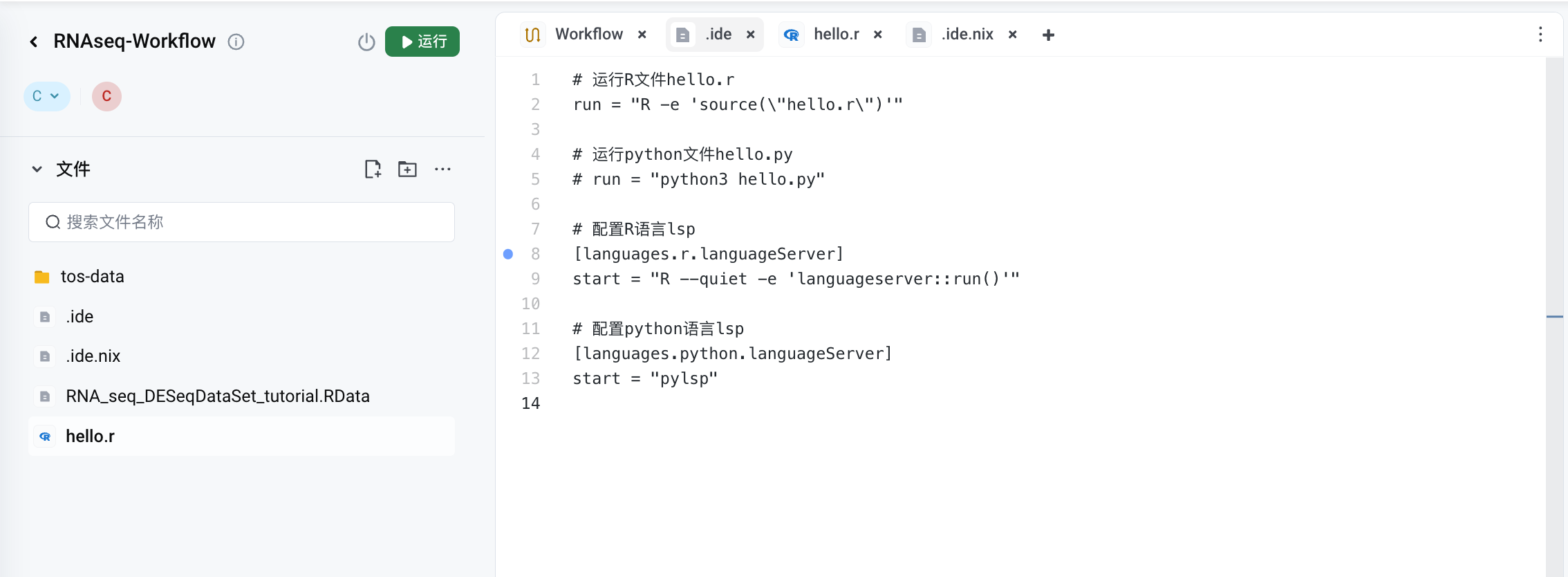
通过修改.ide文件可以执行不同的代码文件, 如果您需要运行 xxx.py,可使用如下代码将.ide文件内容进行替换
# 运行R文件hello.r #run = "R -e 'source(\"hello.r\")'" # 运行python文件hello.py run = "python3 xxx.py" # 配置R语言lsp [languages.r.languageServer] start = "R --quiet -e 'languageserver::run()'" # 配置python语言lsp [languages.python.languageServer] start = "pylsp"
开发者模式安装包持久化
在 WebIDE 中,我们使用到了 nixpkgs 这个软件包来安装和提供运行环境。如果需要将安装包持久化,在下次启动时包含该安装包,目前需要通过修改 .ide.nix文件来自定义运行环境。
- 在文件中点击右侧更多,点击【显示隐藏文件】
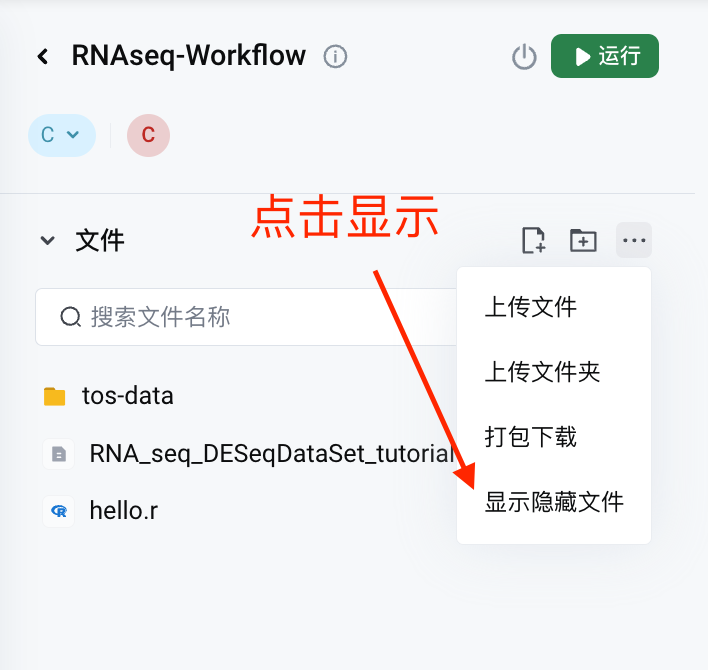
- 点击 .ide.nix 文件
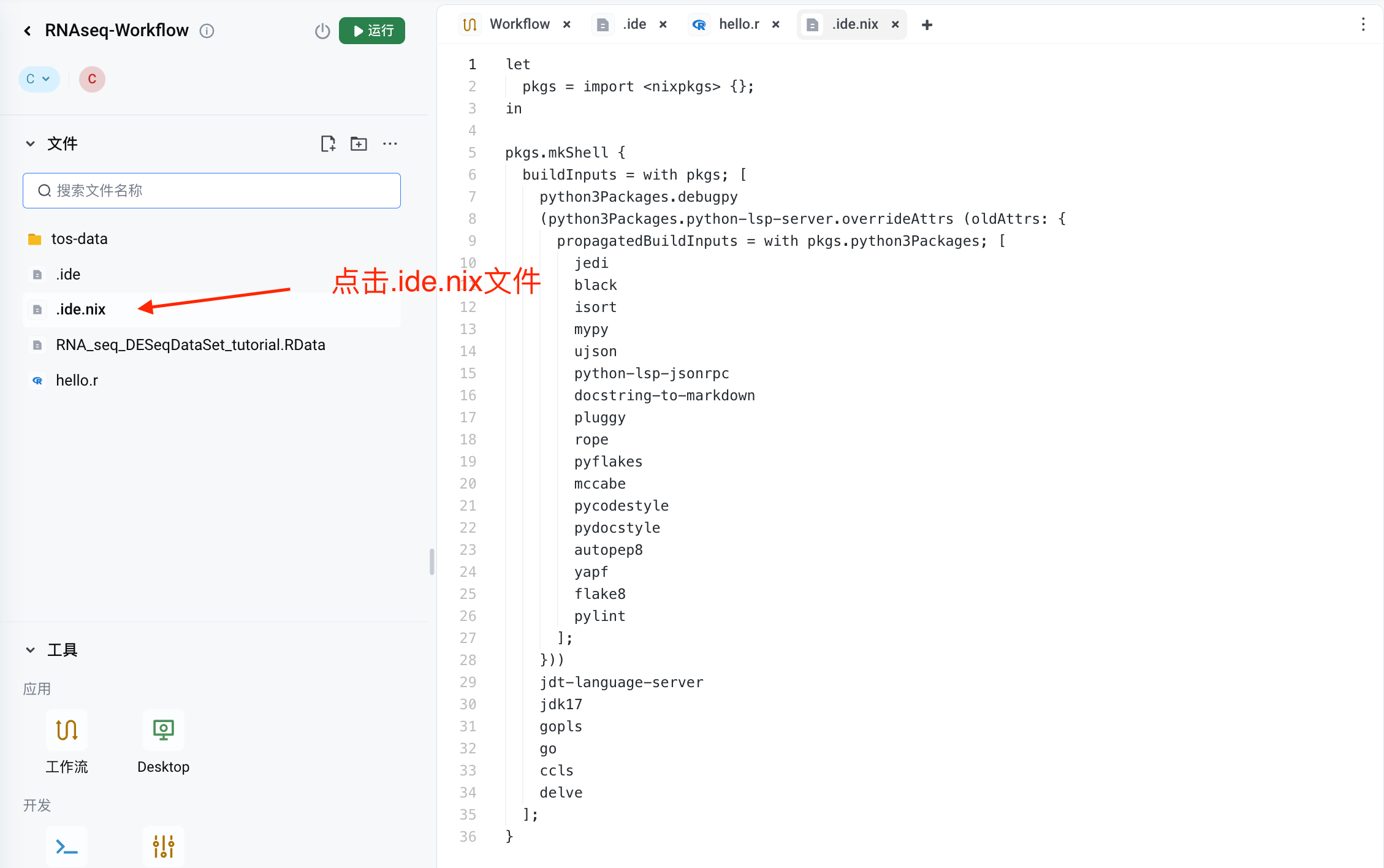
- 打开网页 https://search.nixos.org/packages ,输入想要安装的软件包名称。比如安装一个python的numpy包和R的gpolts包。
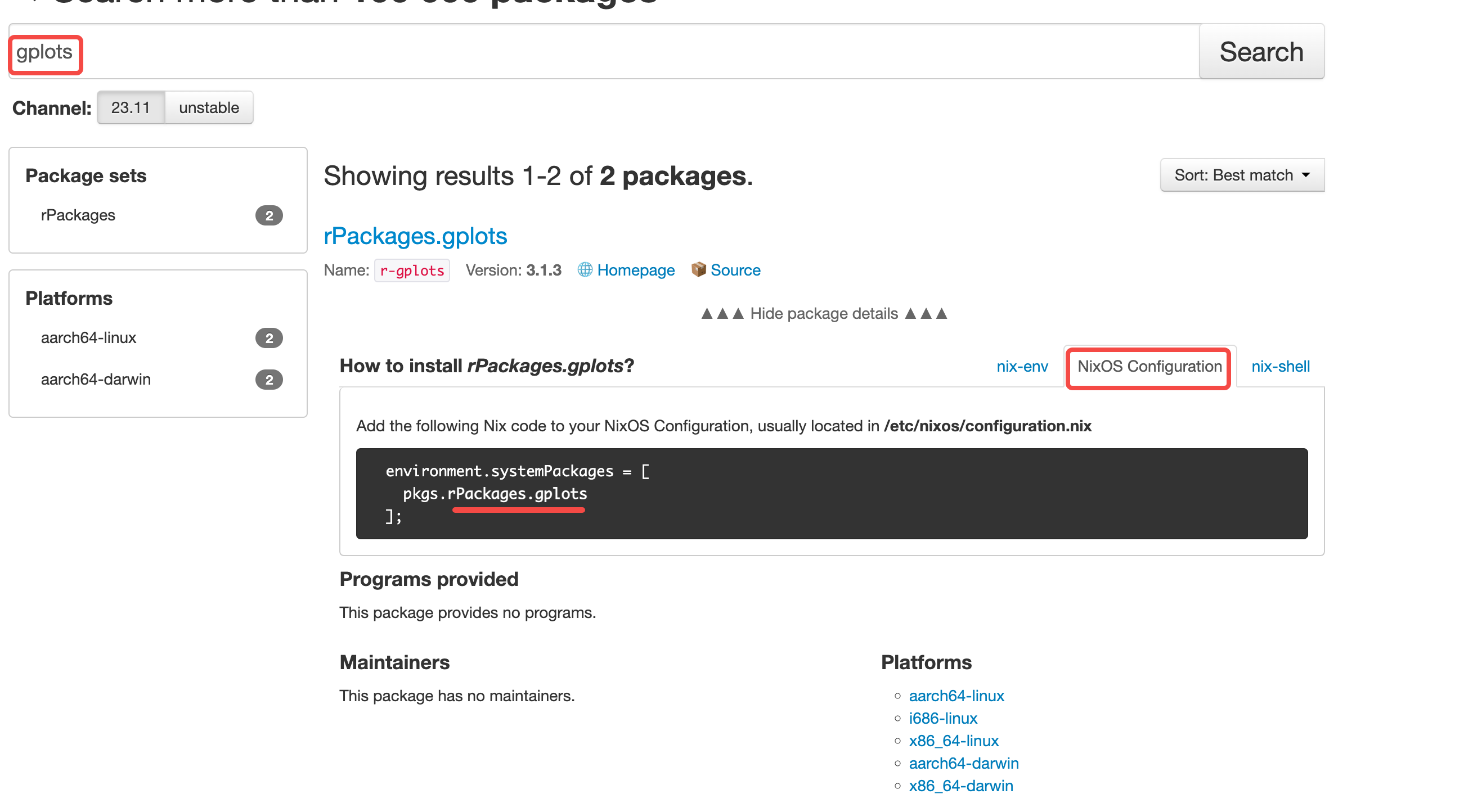
把包添加到.ide.nix中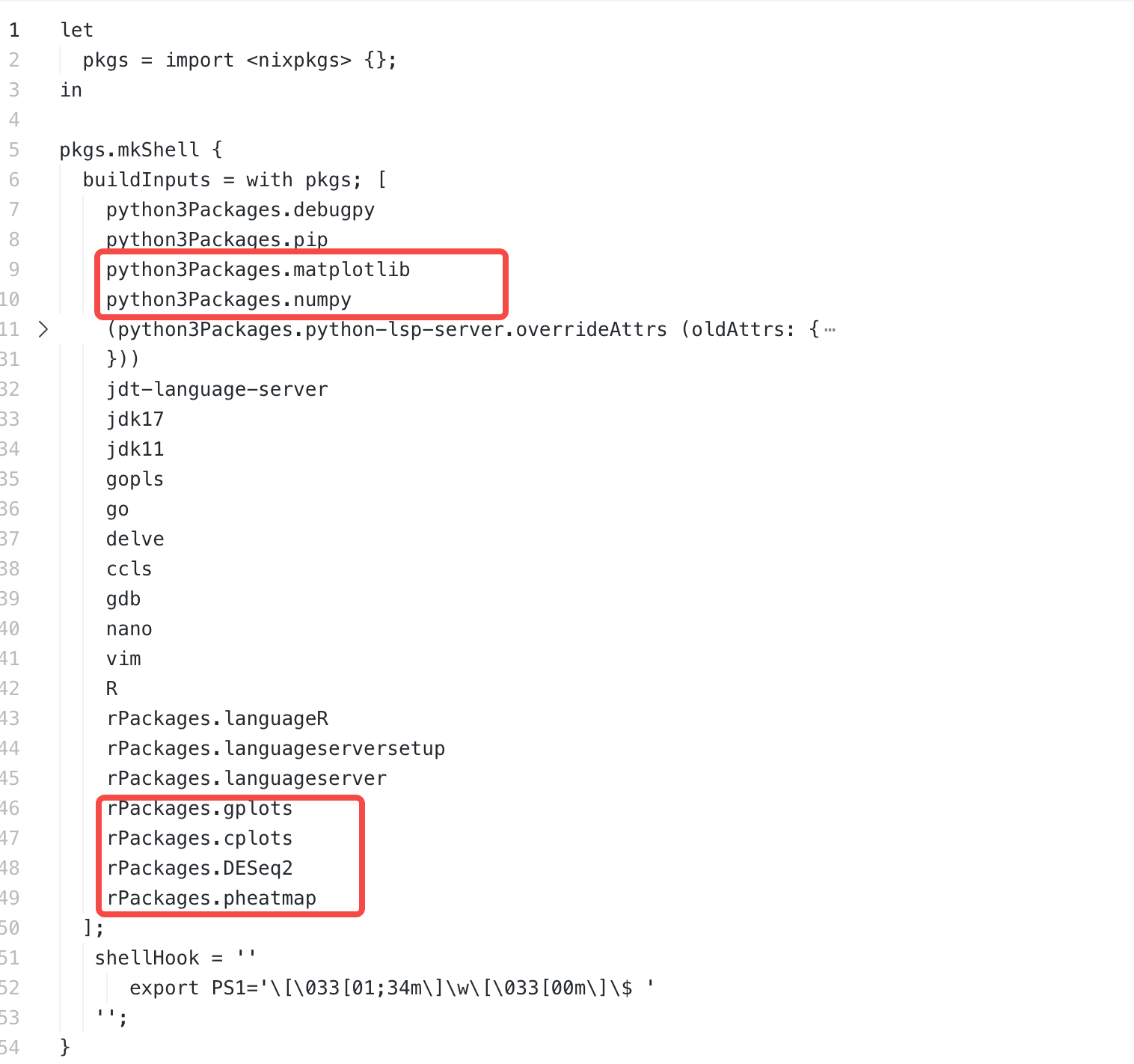
开发者模式插件
工作流管理
工作流管理插件是用于和Workspace工作流进行同步及更新,你可以在开发者模式中从头开始一个WDL的开发并将其更新到工作流中,也可以将Workspace的工作流中的某个工作流文件下载到开发者模式存储中。
- 在工具中选择【工作流】
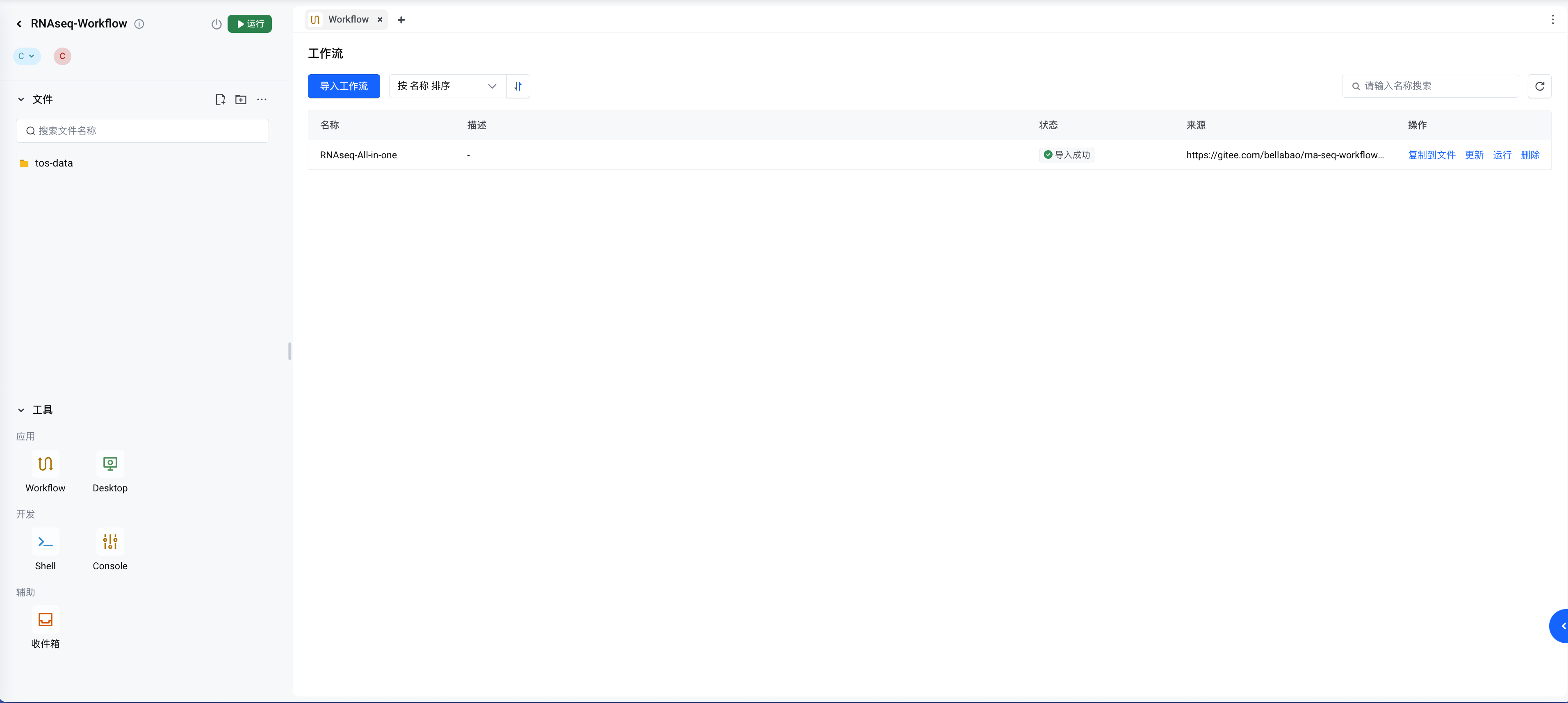
工作流中列表会展示当前Workspace的所有工作流,你可以点击【复制到文件】将工作流中的wdl文件复制到左侧文件目录中,并进行修改。如果您创建了新的wdl文件,可以在这里选择【导入工作流】
导入工作流时,需要选择在开发者模式所挂载的存储盘中的WDL文件,并需要选择主文件作为入口,导入过程中会针对WDL进行校验,导入成功后会在列表中进行显示。
如果您对开发者模式中的WDL进行了编辑和修改,则可以点击更新,会将修改后的WDL文件更新到Workspace非开发者模式下的工作流中。
Shell工具
- 使用shell进入需要校验的xxx.wdl所在目录,运行womtool(womtool位于根目录的tools目录下)校验xxx.wdl文件
java -jar /tools/womtool validate xxx.wdl
- 使用shell打开vim
vim
- 在shell中通过pip安装软件
pip install xxx
- 在shell中安装R包,shell中输入R,进入R语言终端。
install.packages("xxx")
Desktop
Desktop插件可以支持您启动一个云桌面,您可以选择不同规格启动云桌面,并在云桌面中安装自定义的软件